一起牛网_苹果安卓手游族群聚集地!
一起牛网_苹果安卓手游族群聚集地!
发布时间:2020-03-07 10:02:00来源:一起牛手游网作者:一起牛手游网
更新时间:2019-12-20 10:11:32 来源:互联网 编辑:皮皮虾
【斗蟹攻略】Xconfig是XManager中最常见的一种,既可以在单窗口模式下使用XManager,又可以在单窗口模式下设置窗口大小,那具体该如何操作呢?下面就由斗蟹小编为大家介绍设置Xmanager的单窗口模式方法。
注:在单窗口模式,打开一个大的XManager主窗口。用户可以通过点击标题栏中的图标打开系统菜单的XManager。
设置Xmanager的单窗口模式教程一、在单窗口模式使用XManager。
1、运行Xconfig。
2、双击一个配置文件,显示 配置文件属性 对话框。
3、单击 常规 标签。
4、从 窗口模式 列表中选择单窗口模式。
5、点击确定。
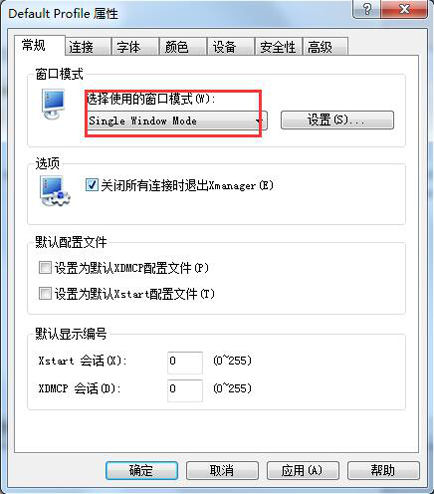
图一:窗口模式
二、在单窗口模式下设置窗口大小。
1、运行Xconfig。
2、双击一个配置文件。显示 配置文件属性 对话框。
3、单击 常规 标签。
4、从 窗口模式 列表中选择单窗口模式,单击旁边的 设置 按钮。

图二:配置文件属性
5、显示 窗口模式设置 对话框。
6、单击 窗口模式 标签。
7、从 窗口大小 列表中选择一个适当的大小。
8、点击确定。

图三:窗口大小设置
注:作为桌面的大小,运行XManager作为桌面不包括任务栏一样大,全屏幕,运行XManager一样大,整个屏幕没有标题栏的窗口。窗口工作栏也没有显示。
以上就是斗蟹小编为大家分享的设置Xmanager的单窗口模式方法,更多软件攻略请多多关注斗蟹软件栏目。
食物语手游腊味合蒸高阶阵容打法思路一览
神雕侠侣2手游氪金玩家消费指南
王牌战士幽灵实战技巧讲解
爱江山更爱美人游戏中宫论战攻略
王牌战士团战如何切入详细讲解
和平精英通讯塔是什么 和平精英通讯塔玩法详细解析
暴走英雄坛延生保命丹怎么用 延生保命丹平民用法攻略
梦幻西游三维版每日日常活动任务安排流程攻略
凌烟诀新手前期武学学习与主线攻略
王者荣耀
角色扮演
坠落星界
其它游戏
炽姬无双
角色扮演
梦三国
角色扮演
跑跑卡丁车官方竞速版
体育竞技
邪恶疯人院
休闲益智
征途永恒
角色扮演
传奇世界3D
角色扮演
一刀传世
角色扮演